Якщо вам потрібно прийняти терміновий дзвінок по Viber, а телефон розрядився? Телефон автоматично відключиться, і дзвінок обірветься. Або, наприклад, ви приймаєте виклик Viber на своєму комп’ютері, але вам потрібно йти по якомусь строковим справі. В обох випадках добре б мати можливість переадресовувати дзвінки з телефону на комп’ютер і навпаки. Далі ми розповімо, як це зробити.
Увага: переконайтеся, що у вас коректно встановлені Android – та десктоп-версії Viber, і в обох версіях ви не авторизовані в одному і тому ж записі. Як це зробити дивіться тут і тут!
Переадресація дзвінка з Android на комп’ютер
Крок 1: Переадресуємо дзвінок з Android
Натисніть кнопку «Переадресувати дзвінок» (call Transfer) на телефоні. Незабаром дзвінок буде переданий на десктоп-версію Viber. Переконайтеся, що сигнал підключення до мережі біля телефону і комп’ютера стійкий і надійний.
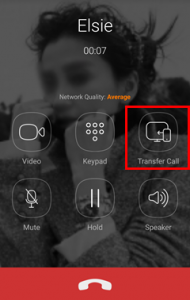
Крок 2: Приймаємо вхідний дзвінок Android
Тепер на комп’ютері ви повинні отримати спливаюче повідомлення про те, що є вхідний переадресований дзвінок. Натисніть зелену кнопку, щоб його прийняти.
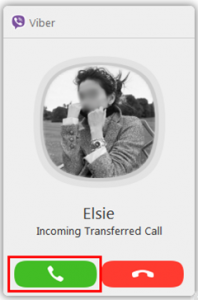
Переадресація дзвінка з комп’ютера на Android
Крок 1: Переадресуємо дзвінок з комп’ютера на Android
Виберіть «Переадресувати дзвінок» (call Transfer) на своєму комп’ютері. Desktop-версія Viber передасть виклик на Android-телефон з встановленим додатком Viber.
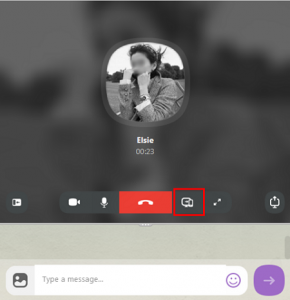
Крок 2: Приймаємо вхідний дзвінок на Android
Візьміть телефон і прийміть виклик, переадресований з десктоп-версії Android.
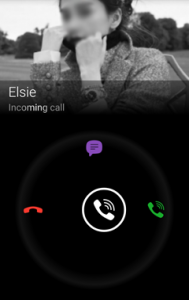
Увага: Переадресувати виклик з одного Android-телефону на інший не вийде, бо неможливо авторизуватися в одному акаунті Viber на двох телефонах одночасно.
Поділитися цією статтею
